Kaj je BIOS, kako in v kakšnih primerih ga uporabljati?
- BIOS in UEFI: kaj je razlika
- Kako dostopati do nastavitev za BIOS ali UEFI
- Kako spremeniti nastavitve BIOS-a ali UEFI
Preberite, kako dostopati do nastavitev BIOS-a ali UEFI in kako spremeniti njihove nastavitve . Bios Računalnik je prva stvar, ki se naloži med zagonom računalnika. Inicializira strojno opremo pred nalaganjem operacijskega sistema s trdega diska ali druge naprave. Številne nastavitve računalniškega sistema nizke ravni so na voljo samo v BIOS-u. Sodobni računalniki v osnovi že prihajajo UEFI ki je sprejemnik tradicionalnega BIOS-a. Toda te firmware imajo veliko skupnega. Včasih je tudi vmesnik UEFI težko razlikovati od BIOS-a. 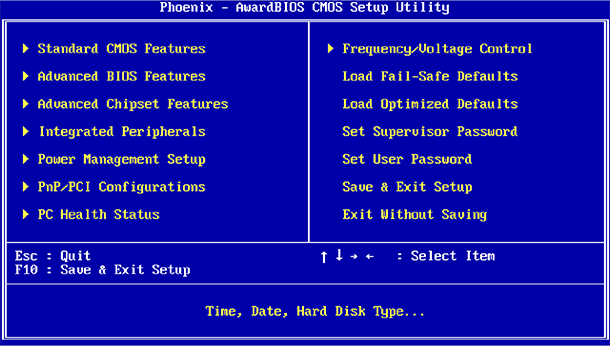 Vsebina:
Vsebina:
- BIOS in UEFI: kaj je razlika.
- Kako dostopati do nastavitev za BIOS ali UEFI.
- Kako spremeniti nastavitve BIOS-a ali UEFI.
BIOS in UEFI: kaj je razlika
BIOS pomeni »Basic Input / Output System« ( Osnovni vhodno / izhodni sistem ) ( »Osnovni vhodno / izhodni sistem« ) in je vdelana programska oprema, shranjena na čipu na matični plošči računalnika. Ko vklopite računalnik, preden se začne zagon operacijskega sistema s trdega diska, se naloži BIOS, ki izvaja testiranje strojne opreme računalnika.
UEFI je kratica za "Unified Extensible Firmware Interface" ( "Razširljiv vmesnik vdelane programske opreme" ), ki nadomešča tradicionalni BIOS. Ta vmesnik vdelane programske opreme podpira zagonske particije, večje od 2 TB, več kot štiri particije na enem trdem disku, se hitreje nalagajo in imajo bolj sodobne funkcije in funkcije. Na primer, samo sistemi z UEFI podpirajo funkcijo “Secure Boot”, ki preprečuje vdor in nepooblaščeno uporabo operacijskega sistema, varuje proces zagona pred rootkiti.
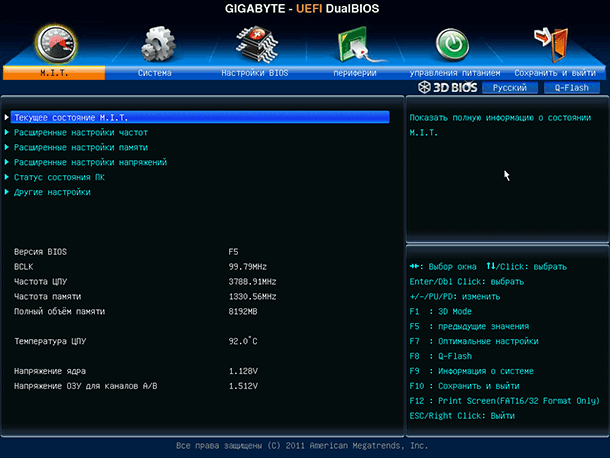
Pri običajni rabi računalnika uporabnik nima računalnika ali UEFI. Oba vmesnika nadzirata funkcije nizke ravni opreme in se zaženejo, ko se računalnik zažene, ki je namenjen za pravilno inicializacijo strojne opreme, ko je sistem vklopljen. Oba imata vmesnike, s katerimi lahko spremenite veliko število sistemskih nastavitev. Na primer, nastavite vrstni red zagona, prilagodite nastavitve za overclocking, zaščitite računalnik z geslom za zagon, aktivirajte podporo strojne opreme za virtualizacijo in druge funkcije nizke ravni.
Kako dostopati do nastavitev za BIOS ali UEFI
Različni računalniki imajo različne načine za dostop do BIOS-a ali UEFI. Toda v vsakem primeru morate znova zagnati računalnik. Če želite priti do menija BIOS-a, morate med zagonom računalnika pritisniti določeno tipko. Praviloma je na računalniku prikazan ključ, ki ga morate pritisniti: “Pritisnite F2 za dostop do BIOS-a” , “Pritisnite <DEL> za vstop v nastavitev” ali podobno. Najpogostejše tipke, ki jih morate pritisniti za vstop v BIOS, so : Del, F1, F2, F10 ali Esc.
Pogosto, da bi prišli do UEFI, morate pritisniti enake tipke kot za BIOS. Ampak, da bi zagotovo vedeli, je bolje, da se seznanite s priročnikom vašega računalnika ali matične plošče.
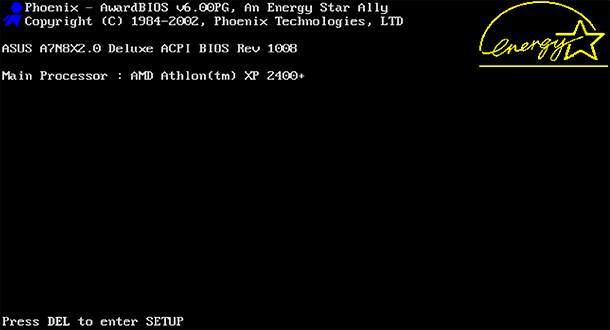
Na računalnikih z operacijskim sistemom Windows 8 ali 10 boste morda morali odpreti zagonski meni za dostop do UEFI. To storite tako, da v meniju » Start« računalnika izberete »Ponovni zagon«, medtem ko držite tipko Shift.

Računalnik se bo znova zagnal v posebnem zagonskem meniju, v katerem izberete Diagnostics / Advanced Options / UEFI Firmware Parameters .

Kako spremeniti nastavitve BIOS-a ali UEFI
Kot smo že omenili, se lahko videz menija BIOS ali UEFI na različnih računalnikih razlikuje. BIOS ima vmesnik z besedilom, ki ga lahko upravljate samo s puščičnimi tipkami in izberete tako, da pritisnete tipko Enter. Tipke, ki jih lahko uporabite v meniju, v katerem se nahajate, so označene na dnu zaslona ali desno (odvisno od konfiguracije vdelane programske opreme).
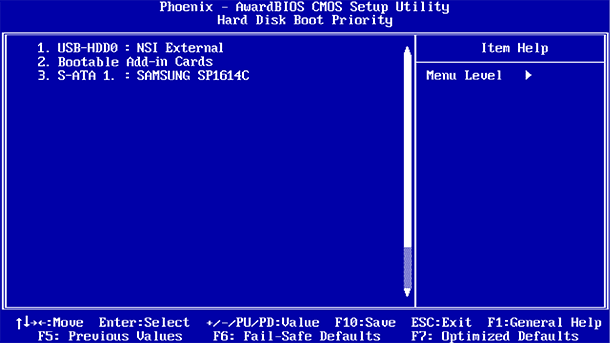
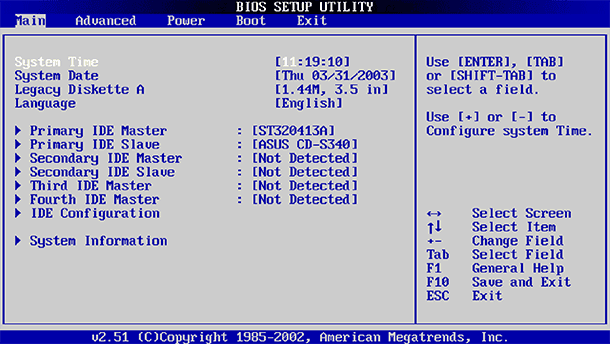
UEFI ima ponavadi grafični vmesnik, prek katerega lahko krmarite z miško in / ali tipkovnico. Vendar pa mnogi računalniki še vedno uporabljajo besedilni vmesnik, tudi z UEFI.
Bodite previdni v meniju BIOS ali UEFI in spremenite nastavitve samo, če ste prepričani, kaj počnete. Če spremenite določene nastavitve (zlasti overclocking), lahko računalnik postane nestabilen ali celo poškoduje opremo.
Nekatere nastavitve so manj nevarne od drugih. Spreminjanje zagonskega vrstnega reda (Boot Order ali Boot Device Priority) je na primer manj tvegano, vendar je lahko težavno. Če spremenite vrstni red zagona in odstranite trdi disk s seznama zagonskih naprav, se sistem Windows ne bo zagnal na računalniku, dokler ne bo obnovljeno njegovo naročilo.
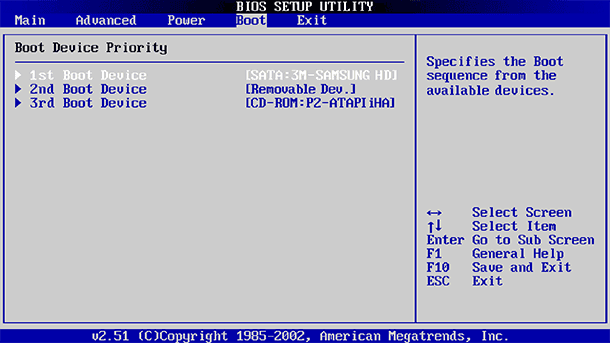
Tudi če točno veste, kaj iščete na različnih računalnikih, v različnih BIOS in UEFI, je isti meni lahko na različnih mestih in ima drugačen videz. Zato je bolje uporabiti podporne informacije za vsak meni, ki dekodira, kaj pomeni posamezen meni.
Na primer, meni »Omogoči Intelovo tehnologijo virtualizacije VT-x« se običajno nahaja nekje v meniju »Chipset« . Toda na nekaterih računalnikih je potrebno iskati v meniju »Konfiguracija sistema« . Ta meni se običajno imenuje »Virtualizacijska tehnologija« , lahko pa se imenuje tudi »Intel Virtualization Technology «, »Intel VT-x «, »Virtualization Extensions«, »Vanderpool« itd.
Če v BIOS-u ne najdete potrebnega menija, si oglejte priročnik za računalnik, matično ploščo ali na spletnem mestu proizvajalca.
Ko so potrebne nastavitve, morate izbrati »Shrani spremembe«, da shranite spremembe in znova zaženete računalnik. Izberete lahko tudi možnost »Zavrzi spremembe«, da znova zaženete računalnik brez shranjevanja sprememb.

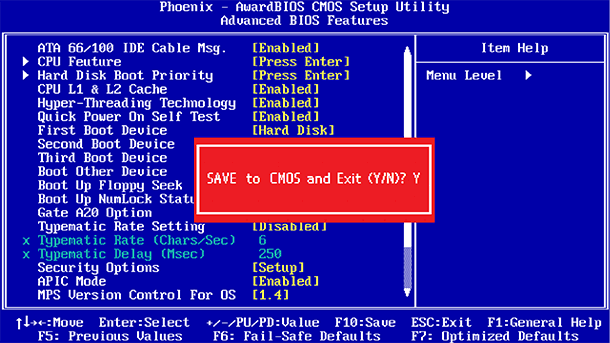
Če se po spremembi nastavitev v računalniku pojavijo težave, poiščite v meniju BIOS ali UEFI element menija, ki se imenuje »Ponastavi na privzete nastavitve« ali »Naloži privzete nastavitve« . Nastavitve BIOS-a ali UEFI se tako ponastavijo na nastavitve, ki jih privzeto določi proizvajalec, s tem pa odpravijo vse spremembe, ki jih je naredil uporabnik.